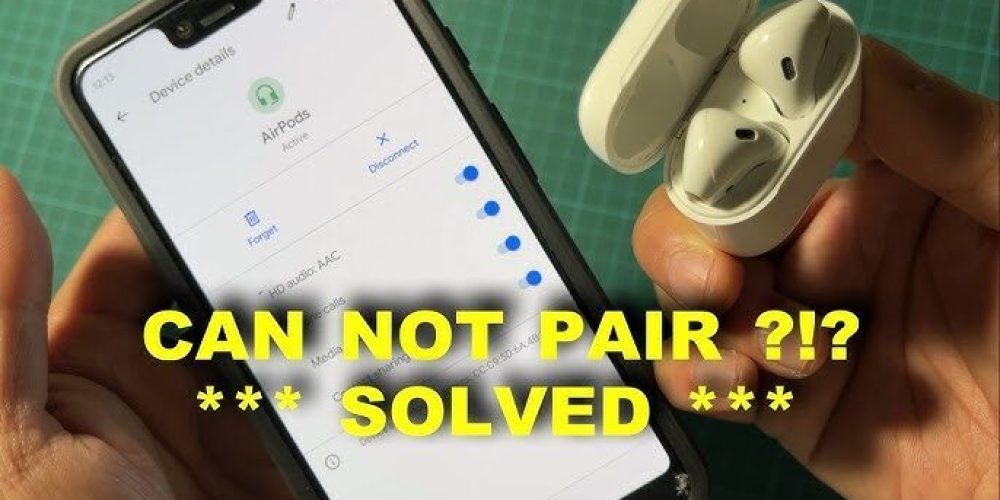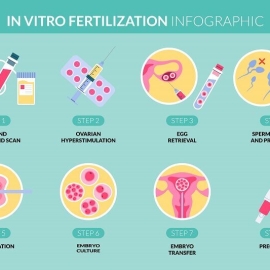AirPods đã trở thành một phụ kiện không thể thiếu đối với nhiều người dùng iPhone. Tuy nhiên, đôi khi bạn có thể gặp phải tình huống khó chịu khi AirPods không thể kết nối với iPhone của mình. Điều này có thể gây ra sự bất tiện và làm gián đoạn trải nghiệm nghe nhạc hoặc đàm thoại của bạn. Trong bài viết này, chúng ta sẽ đi sâu vào nguyên nhân gốc rễ của vấn đề này và cung cấp các giải pháp toàn diện để khắc phục. Từ việc kiểm tra cài đặt Bluetooth đến cập nhật phần mềm và thậm chí là reset lại AirPods, chúng tôi sẽ hướng dẫn bạn từng bước một để đảm bảo AirPods của bạn hoạt động mượt mà với iPhone. Hãy cùng tìm hiểu để không bao giờ phải lo lắng về việc AirPods không kết nối được nữa!
Nguyên nhân AirPods không kết nối được với iPhone
Khi AirPods không thể kết nối với iPhone, có nhiều nguyên nhân tiềm ẩn có thể gây ra vấn đề này. Hiểu rõ các nguyên nhân sẽ giúp bạn xác định và khắc phục sự cố một cách hiệu quả hơn. Dưới đây là một số nguyên nhân phổ biến nhất:
Vấn đề về Bluetooth
Bluetooth là công nghệ kết nối không dây chính được sử dụng để ghép nối AirPods với iPhone. Nếu có vấn đề với Bluetooth, kết nối sẽ không thể thiết lập được. Một số trường hợp cụ thể bao gồm:
- Bluetooth bị tắt: Đôi khi, người dùng vô tình tắt Bluetooth trên iPhone mà không nhận ra. Điều này ngăn cản mọi kết nối Bluetooth, bao gồm cả với AirPods.
- Nhiễu sóng Bluetooth: Trong môi trường có nhiều thiết bị Bluetooth hoạt động cùng lúc, có thể xảy ra hiện tượng nhiễu sóng, làm gián đoạn quá trình kết nối.
- Phạm vi kết nối: AirPods có phạm vi kết nối Bluetooth giới hạn. Nếu bạn di chuyển ra khỏi phạm vi này, kết nối sẽ bị mất.
Vấn đề về phần mềm
Phần mềm đóng vai trò quan trọng trong việc đảm bảo AirPods và iPhone có thể giao tiếp với nhau một cách suôn sẻ. Các vấn đề phần mềm có thể bao gồm:
- Phiên bản iOS không tương thích: Nếu iPhone của bạn đang chạy phiên bản iOS cũ không hỗ trợ mẫu AirPods mới nhất, có thể xảy ra vấn đề về kết nối.
- Lỗi phần mềm: Đôi khi, các bản cập nhật iOS có thể gây ra lỗi không mong muốn ảnh hưởng đến khả năng kết nối của AirPods.
- Cài đặt không chính xác: Các cài đặt liên quan đến AirPods trên iPhone có thể bị thay đổi hoặc reset, dẫn đến vấn đề kết nối.
Vấn đề về phần cứng
Mặc dù ít phổ biến hơn, nhưng các vấn đề về phần cứng cũng có thể là nguyên nhân khiến AirPods không kết nối được với iPhone:
- Pin yếu: Khi pin của AirPods hoặc hộp sạc quá yếu, có thể ảnh hưởng đến khả năng kết nối.
- Hỏng hóc vật lý: Nếu AirPods hoặc cổng Lightning/USB-C trên iPhone bị hỏng, có thể gây ra vấn đề kết nối.
- Bụi bẩn tích tụ: Bụi bẩn tích tụ trong hộp sạc AirPods hoặc cổng sạc iPhone có thể cản trở quá trình kết nối.
Xung đột với thiết bị khác
Trong một số trường hợp, xung đột với các thiết bị khác có thể gây ra vấn đề kết nối:
- Đã kết nối với thiết bị khác: AirPods có thể đã được kết nối với một thiết bị Apple khác trong tầm kết nối, ngăn cản việc kết nối với iPhone của bạn.
- Nhiều thiết bị Apple trong tài khoản iCloud: Nếu bạn có nhiều thiết bị Apple sử dụng cùng một tài khoản iCloud, có thể xảy ra xung đột trong việc xác định thiết bị nào nên kết nối với AirPods.
Vấn đề về cài đặt mạng
Mặc dù không trực tiếp liên quan đến kết nối Bluetooth, nhưng cài đặt mạng cũng có thể ảnh hưởng đến quá trình kết nối AirPods:
- Chế độ máy bay: Nếu chế độ máy bay được bật, nó sẽ tắt tất cả các kết nối không dây, bao gồm cả Bluetooth.
- VPN hoặc proxy: Trong một số trường hợp hiếm gặp, cài đặt VPN hoặc proxy có thể gây trở ngại cho quá trình xác thực cần thiết để kết nối AirPods.
Hiểu rõ các nguyên nhân này sẽ giúp bạn có cái nhìn tổng quan về tình huống và áp dụng các biện pháp khắc phục phù hợp. Trong phần tiếp theo, chúng ta sẽ đi sâu vào các giải pháp cụ thể để giải quyết từng vấn đề này, đảm bảo AirPods của bạn có thể kết nối mượt mà với iPhone.
Các giải pháp khắc phục khi AirPods không kết nối với iPhone
Sau khi đã xác định được các nguyên nhân tiềm ẩn, chúng ta sẽ đi vào các giải pháp cụ thể để khắc phục vấn đề AirPods không kết nối được với iPhone. Hãy thực hiện từng bước một cách cẩn thận để đảm bảo kết quả tốt nhất.
Kiểm tra và bật Bluetooth
Bước đầu tiên và đơn giản nhất là kiểm tra xem Bluetooth đã được bật chưa:
- Mở “Cài đặt” trên iPhone của bạn.
- Chọn “Bluetooth”.
- Đảm bảo công tắc Bluetooth đã được bật (màu xanh).
- Nếu đã bật, thử tắt đi và bật lại sau vài giây.
Nếu Bluetooth vẫn không hoạt động, hãy thử khởi động lại iPhone để làm mới các cài đặt hệ thống.
Kiểm tra pin và sạc thiết bị
Đảm bảo cả AirPods và iPhone đều có đủ pin:
- Đặt AirPods vào hộp sạc và đóng nắp.
- Mở nắp hộp sạc gần iPhone để kiểm tra mức pin.
- Nếu pin yếu, hãy sạc cả AirPods và hộp sạc.
- Đảm bảo iPhone cũng có đủ pin (trên 20% là lý tưởng).
Cập nhật phần mềm
Cập nhật iOS trên iPhone và firmware của AirPods:
- Trên iPhone, vào “Cài đặt” > “Cài đặt chung” > “Cập nhật phần mềm”.
- Nếu có bản cập nhật, hãy tải về và cài đặt.
- AirPods sẽ tự động cập nhật firmware khi kết nối với iPhone đang sạc và có kết nối internet.
Quên và kết nối lại AirPods
Đôi khi, việc thiết lập lại kết nối có thể giải quyết vấn đề:
- Vào “Cài đặt” > “Bluetooth” trên iPhone.
- Tìm AirPods trong danh sách thiết bị.
- Nhấn vào biểu tượng “i” bên cạnh AirPods.
- Chọn “Quên thiết bị này”.
- Đặt AirPods vào hộp sạc, đóng nắp, sau đó mở lại.
- Nhấn và giữ nút ghép nối ở mặt sau hộp sạc cho đến khi đèn nhấp nháy trắng.
- Đặt AirPods gần iPhone và làm theo hướng dẫn trên màn hình để kết nối lại.
Reset AirPods
Nếu các bước trên không hiệu quả, hãy thử reset AirPods:
- Đặt AirPods vào hộp sạc và đóng nắp.
- Đợi khoảng 30 giây, sau đó mở nắp hộp sạc.
- Trên iPhone, vào “Cài đặt” > “Bluetooth” và quên AirPods như đã hướng dẫn ở trên.
- Với nắp hộp sạc vẫn mở, nhấn và giữ nút ghép nối ở mặt sau hộp trong khoảng 15 giây cho đến khi đèn nhấp nháy hổ phách, sau đó chuyển sang trắng.
- Đặt AirPods gần iPhone và thực hiện quá trình kết nối lại từ đầu.
Kiểm tra cài đặt âm thanh
Đảm bảo iPhone đang chọn đúng đầu ra âm thanh:
- Mở Trung tâm điều khiển bằng cách vuốt xuống từ góc trên bên phải màn hình (đối với iPhone có Face ID) hoặc vuốt lên từ dưới cùng (đối với iPhone có nút Home).
- Nhấn và giữ biểu tượng âm thanh ở góc trên bên phải.
- Chọn AirPods từ danh sách thiết bị âm thanh.
Kiểm tra xung đột với thiết bị khác
Nếu bạn sử dụng nhiều thiết bị Apple:
- Tắt Bluetooth trên các thiết bị Apple khác trong tầm kết nối.
- Đảm bảo AirPods không đang kết nối với một thiết bị khác.
- Kiểm tra cài đặt “Tự động chuyển đổi” trong phần cài đặt AirPods trên iPhone để đảm bảo nó được cấu hình đúng cách.
Vệ sinh AirPods và cổng kết nối
Bụi bẩn có thể ảnh hưởng đến kết nối:
- Sử dụng vải mềm, khô và sạch để lau nhẹ nhàng AirPods và bên trong hộp sạc.
- Dùng bàn chải mềm hoặc tăm bông để làm sạch lưới loa của AirPods.
- Làm sạch cổng Lightning hoặc USB-C trên iPhone bằng bàn chải mềm hoặc dụng cụ chuyên dụng.
Kiểm tra cài đặt mạng
Đảm bảo các cài đặt mạng không gây trở ngại:
- Tắt chế độ máy bay nếu đang bật.
- Nếu đang sử dụng VPN, hãy thử tắt đi và kết nối lại AirPods.
- Reset cài đặt mạng bằng cách vào “Cài đặt” > “Cài đặt chung” > “Đặt lại” > “Đặt lại cài đặt mạng”.
Bằng cách thực hiện các bước này một cách có hệ thống, bạn có thể giải quyết hầu hết các vấn đề kết nối giữa AirPods và iPhone. Nếu sau khi thử tất cả các giải pháp trên mà vẫn không thành công, có thể có vấn đề phần cứng nghiêm trọng hơn cần sự hỗ trợ từ Apple Support hoặc một Trung tâm Dịch vụ Ủy quyền của Apple.
Các vấn đề liên quan và xu hướng công nghệ mới
Khi chúng ta đã tìm hiểu về nguyên nhân và cách khắc phục vấn đề AirPods không kết nối được với iPhone, điều quan trọng là phải nhìn xa hơn và xem xét các xu hướng công nghệ mới có thể ảnh hưởng đến trải nghiệm sử dụng tai nghe không dây trong tương lai.
Công nghệ kết nối không dây tiên tiến
Bluetooth đã là tiêu chuẩn cho kết nối không dây trong nhiều năm, nhưng các công nghệ mới đang xuất hiện:
- Bluetooth LE Audio: Công nghệ này hứa hẹn mang lại chất lượng âm thanh tốt hơn, tiêu thụ năng lượng thấp hơn và khả năng kết nối đa thiết bị được cải thiện.
- Wi-Fi Direct: Mặc dù chủ yếu được sử dụng cho truyền dữ liệu, nhưng trong tương lai, nó có thể được áp dụng cho truyền âm thanh với băng thông cao hơn.
- UWB (Ultra-Wideband): Công nghệ này có thể cung cấp khả năng định vị chính xác và kết nối nhanh hơn giữa các thiết bị.
Trí tuệ nhân tạo và học máy trong tai nghe
AI và machine learning đang được tích hợp vào tai nghe để cải thiện trải nghiệm người dùng:
- Tự động điều chỉnh âm thanh: Tai nghe có thể học và điều chỉnh âm thanh dựa trên môi trường và sở thích của người dùng.
- Nhận diện giọng nói nâng cao: Cải thiện khả năng nhận diện lệnh giọng nói và lọc tiếng ồn xung quanh.
- Dịch thuật thời gian thực: Khả năng dịch ngôn ngữ trong thời gian thực thông qua tai nghe.
Tích hợp sâu hơn với hệ sinh thái thiết bị
Các nhà sản xuất đang hướng tới việc tạo ra một hệ sinh thái liền mạch:
- Chuyển đổi liền mạch: Khả năng chuyển đổi tự động và mượt mà giữa các thiết bị trong hệ sinh thái (ví dụ: từ iPhone sang MacBook, iPad).
- Đồng bộ hóa dữ liệu: Chia sẻ cài đặt và tùy chỉnh giữa các thiết bị một cách tự động.
- Tích hợp với ứng dụng sức khỏe: Tai nghe có thể theo dõi các chỉ số sức khỏe và đồng bộ với ứng dụng sức khỏe trên smartphone.
Cải tiến về pin và sạc
Công nghệ pin đang không ngừng phát triển:
- Pin graphene: Có thể cung cấp thời lượng sử dụng lâu hơn và sạc nhanh hơn.
- Sạc không dây cải tiến: Khả năng sạc từ xa mà không cần đặt tai nghe vào đế sạc.
- Năng lượng môi trường: Tai nghe có thể sử dụng năng lượng từ môi trường xung quanh để kéo dài thời lượng pin.
Bảo mật và quyền riêng tư nâng cao
Với việc tai nghe ngày càng thông minh hơn, vấn đề bảo mật trở nên quan trọng:
- Mã hóa end-to-end: Đảm bảo dữ liệu âm thanh và lệnh giọng nói được bảo vệ.
- Xác thực sinh trắc học: Sử dụng dấu vân tai hoặc nhận dạng giọng nói để bảo vệ tai nghe khỏi việc sử dụng trái phép.
- Kiểm soát dữ liệu: Cho phép người dùng quản lý dữ liệu được thu thập và xử lý bởi tai nghe.
Những xu hướng này không chỉ giải quyết các vấn đề hiện tại như kết nối không ổn định mà còn mở ra những khả năng mới cho trải nghiệm âm thanh cá nhân. Khi công nghệ tiếp tục phát triển, chúng ta có thể mong đợi rằng các vấn đề kết nối sẽ trở nên ít phổ biến hơn, và trải nghiệm sử dụng tai nghe không dây sẽ trở nên mượt mà và đa năng hơn bao giờ hết.
Trong bối cảnh công nghệ luôn thay đổi nhanh chóng, việc duy trì kiến thức cập nhật về các xu hướng mới nhất là rất quan trọng. Điều này không chỉ giúp bạn giải quyết các vấn đề hiện tại một cách hiệu quả hơn mà còn chuẩn bị cho bạn những trải nghiệm công nghệ tuyệt vời trong tương lai. Hãy tiếp tục theo dõi các thông tin mới nhất từ các nhà sản xuất và cộng đồng công nghệ để luôn nắm bắt được những tiến bộ mới nhất trong lĩnh vực tai nghe không dây và kết nối thông minh.
Bài viết này hữu ích như thế nào?
0 / 5. 0
Chưa có lượt bình chọn nào! Hãy là người đầu tiên đánh giá bài viết này.